Heim >WeChat-Applet >Mini-Programmentwicklung >Interpretation und Beispiele der drei Ansichtssteuerelemente des WeChat-Applets: View, ScrollView und Swiper
Interpretation und Beispiele der drei Ansichtssteuerelemente des WeChat-Applets: View, ScrollView und Swiper
- 高洛峰Original
- 2017-02-24 14:36:423346Durchsuche
Was die Ansichtssteuerung des WeChat-Applets betrifft, werde ich Ihnen heute eine systematische Interpretation und Demonstration geben. Ich glaube, dass Sie es nach dem Lesen problemlos verwenden können.
Werfen wir zunächst einen Blick auf den Laufeffekt dieses Beispielprogramms.

Wie Sie sehen, gibt es drei Ansichten mit jeweils unterschiedlichen Konfigurationen und Verwendungsmethoden.
Als nächstes werden wir es im Detail vorstellen.
Erstellen wir zunächst ein neues Projekt, fügen wir drei Navigator-Navigationsschaltflächen auf der Startseite hinzu und springen jeweils zur entsprechenden Komponentendemonstrationsseite.
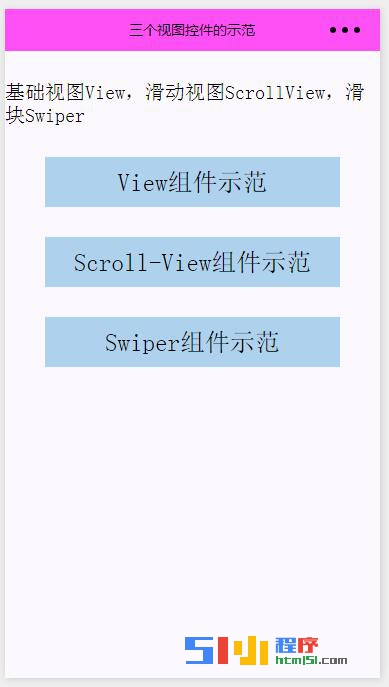
Der WXML-Code der Indexseite lautet wie folgt:
<!--index.wxml-->
<view class="usermotto">
<text class="user-motto">{{motto}}</text>
</view>
<view class="viewName">
<navigator url="Component/View/View">
<text class="view-Name">View组件示范</text>
</navigator>
</view>
<view class="viewName">
<navigator url="Component/ScrollView/ScrollView">
<text class="view-Name">Scroll-View组件示范</text>
</navigator>
</view>
<view class="viewName">
<navigator url="Component/Swiper/Swiper">
<text class="view-Name">Swiper组件示范</text>
</navigator>
</view>Der JS-Code der Indexseite lautet wie folgt:
var app = getApp()
Page({
data: {
motto: '基础视图View,滑动视图ScrollView,滑块Swiper',
userInfo: {}
},
onLoad: function () {
console.log('onLoad')
var that = this
//调用应用实例的方法获取全局数据
app.getUserInfo(function(userInfo){
//更新数据
that.setData({
userInfo:userInfo
})
})
}
})Die Indexseite Der WXSS-Stilcode lautet wie folgt:
/**index.wxss**/
.usermotto {
margin-top: 30px;
font-size: 20px;
}
.viewName{
margin-top: 30px;
margin-left: 40px;
margin-right: 40px;
height: 50px;
font-size: 25px;
background-color: #AED2EE;
/**下面是设置三个view视图的文本内容上下左右居中**/
justify-content: center;
display: flex;
align-items: center;
}Darüber hinaus möchten wir Sie daran erinnern, dass auf jeder Seite einige der gleichen Stile verwendet werden. In diesem Fall diese Stile können extrahiert und als öffentlicher Stil in die Datei app.wxss eingefügt werden.
Die gängigen Stile in dieser Beispieldemo sind wie folgt, geschrieben in app.wxss.
/**app.wxss**/
page {
background-color: #fbf9fe;
height: 100%;
}
/**在这里可以把整个小程序所有页面用到的公共样式放在这里,便于每个页面直接调用**/
.viewTitle{
margin-top: 20px;
height: 40px;
text-align: center;
}
.bc_green{
background-color: #09BB07;
}
.bc_red{
background-color: #F76260;
}
.bc_blue{
background-color: #10AEFF;
}
.bc_yellow{
background-color: #FFBE00;
}
.bc_gray{
background-color: #C9C9C9;
}Zuerst die Grundansicht der Ansichtskomponentenseite. Der Seiten-Screenshot lautet wie folgt:
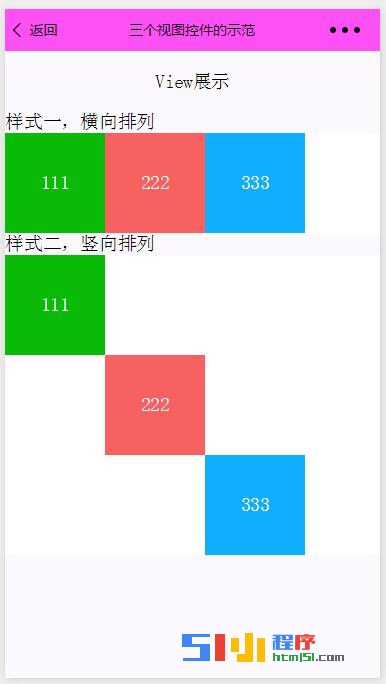
Der WXML-Code der Ansichtsseite lautet wie folgt :
<!--View.wxml-->
<!--更多源码请于51小程序源码版块下载:[url]http://bbs.html51.com/f-36-1/-->[/url]
<view class="viewTitle">
<text>View展示</text>
</view>
<!--样式一,横向排列-->
<view class="section">
<view class="section__title">样式一,横向排列</view>
<view class="flex-wrp">
<view class="flex-item bc_green">111</view>
<view class="flex-item bc_red">222</view>
<view class="flex-item bc_blue">333</view>
</view>
</view>
<!--样式二,竖向排列。下面的style="height:300px"样式,也可以在 .wxml的文件中进行样式设计-->
<view class="section">
<view class="section__title">样式二,竖向排列</view>
<view class="flex-wrp" style="height:300px">
<!--下面的view有2个class 一个是来之View.wxss文件定义的样式,一个是总的样式文件app.wxss定义的样式-->
<view class="flex-item bc_green" style="margin-top: 0px">111</view>
<view class="flex-item bc_red" style="margin-top: 100px">222</view>
<view class="flex-item bc_blue" style="margin-top: 200px">333</view>
</view>
</view> Der WXSS-Code der Ansichtsseite lautet wie folgt:
/**View.wxss**/
.flex-wrp{
height: 100px;
display: flex;
background-color: #ffffff;
}
/**
这里定义了一个样式,另外在总的小程序app.wxss中也可以定义通用的样式,可以应用到每个页面中。
**/
.flex-item{
width: 100px;
height: 100px;
color: #ffffff;
display: flex;
justify-content: center;
align-items: center;
}Da es sich um eine Demo-Ansichtskomponente handelt, gibt es keinen JS-Code. Effekt: Sie können die Animations-Renderings oben sehen.
Zweitens lautet der Screenshot der Sliding View-Komponentenseite wie folgt:
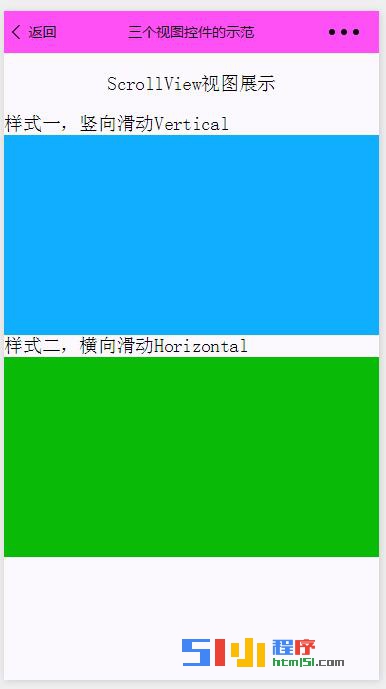
Der WXML-Code der ScrollView-Seite lautet wie folgt:
<!--ScrollView.wxml-->
<view class="viewTitle">
<text class="titleName">ScrollView视图展示</text>
</view>
<!--样式一,竖向滑动-->
<view class="section">
<view class="section__title">样式一,竖向滑动Vertical</view>
<view class="flex-wrp">
<!--bindscrolltoupper后面的参数可以不写,在.js文件中
有对应的交互方法-->
<scroll-view scroll-y="true" style="height: 200px;"
bindscrolltoupper="upper" bindscrolltolower="lower"
bindscroll="scroll" scroll-into-view="{{toView}}"
scroll-top="{{scrollTop}}">
<!--这里的id用来js中找到对应的显示视图,如果不进行js中data的{{toView}}
的数据交互,显示的是蓝黄红绿,如果进行js数据交互,那么初始化时显示的是
最下面的绿-->
<view id="blue" class="scroll-view-item bc_blue"></view>
<view id="yellow" class="scroll-view-item bc_yellow"></view>
<view id="red" class="scroll-view-item bc_red"></view>
<view id="green" class="scroll-view-item bc_green"></view>
</scroll-view>
</view>
</view>
<!--样式二,横向滑动-->
<view class="section">
<view class="section__title">样式二,横向滑动Horizontal</view>
<view class="flex-wrp">
<scroll-view class="scroll-view_H" scroll-x="true" style="width: 100%">
<view id="green" class="scroll-view-item_H bc_green"></view>
<view id="red" class="scroll-view-item_H bc_red"></view>
<view id="yellow" class="scroll-view-item_H bc_yellow"></view>
<view id="blue" class="scroll-view-item_H bc_blue"></view>
</scroll-view>
</view>
</view>ScrollView-Seite Der JS-Code lautet wie folgt:
//ScrollView.js
var order = ['green', 'red', 'yellow', 'blue', 'green']
Page({
})Der WXSS-Code der ScrollView-Seite lautet wie folgt:
/**ScrollView.wxss**/
/**更多源码请于51小程序源码版块下载:[url]http://bbs.html51.com/f-36-1/[/url]**/
.scroll-view_H{
white-space: nowrap;
}
.scroll-view-item{
height: 200px;
}
.scroll-view-item_H{
display: inline-block;
width: 100%;
height: 200px;
}
.flex-wrp{
height: 200px;
display: flex;
background-color: #ffffff;
}Für die Wirkung dieser Seite: Sie können die Animationsdarstellungen oben sehen.
Drittens sieht der Screenshot der Swiper-Ansichtskomponentenseite wie folgt aus:
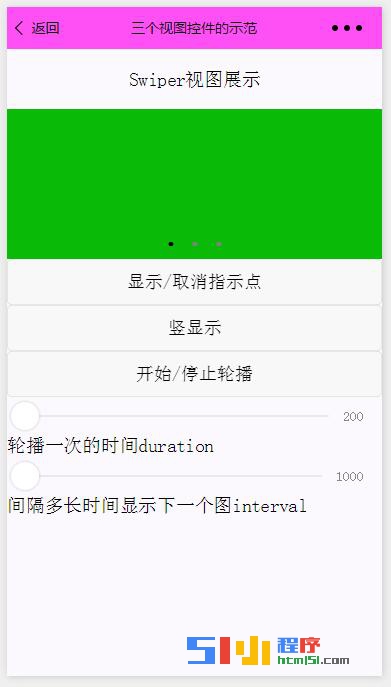
Sie können eine Schieberegleransicht und eine 3-Taste sehen Steuerelemente Verschiedene Anzeigezustände und zwei weitere Schieberegler steuern die Geschwindigkeit des Wechsels der Schieberegleransicht.
Der spezifische Code und die Interpretation lauten wie folgt:
Der WXML-Code der Swiper-Seite lautet wie folgt:
<!--Swiper.wxml-->
<view class="viewTitle">
<text class="titleName">Swiper视图展示</text>
</view>
<view class="page__bd">
<view class="section section_gap swiper">
<swiper indicator-dots="{{indicatorDots}}" vertical="{{vertical}}"
autoplay="{{autoplay}}" interval="{{interval}}"
duration="{{duration}}">
<block wx:for="{{background}}">
<swiper-item>
<view class="swiper-item bc_{{item}}"></view>
</swiper-item>
</block>
</swiper>
</view>
<view class="btn-area">
<button type="default" bindtap="changeIndicatorDots">
显示/取消指示点</button>
<button type="default" bindtap="changeVertical">
{{vertical?'横显示':'竖显示'}}</button>
<button type="default" bindtap="changeAutoplay">
开始/停止轮播</button>
</view>
<slider bindchange="durationChange" value="{{duration}}"
show-value min="200" max="2000"/>
<view class="section__title">轮播一次的时间duration</view>
<slider bindchange="intervalChange" value="{{interval}}"
show-value min="1000" max="10000"/>
<view class="section__title">间隔多长时间显示下一个图interval</view>
</view>Der JS-Code der Swiper-Seite lautet wie folgt:
//Swiper.js
Page({
data: {
background: ['green', 'red', 'yellow'],
indicatorDots: true, //布尔值变量,用于控制显示/取消指示点
vertical: false, //根据这个布尔值的真假,控制滑块视图,横显示或者竖显示
autoplay: false, //通过这个开关控制,是否开始轮播,或者停止轮播
interval: 3000, //设置间隔多长时间显示下一个图
duration: 1200 //设置轮播一次的时间
},
changeIndicatorDots: function (e) {
this.setData({
indicatorDots: !this.data.indicatorDots
})
},
changeVertical: function (e) {
this.setData({
vertical: !this.data.vertical
})
},
changeAutoplay: function (e) {
this.setData({
autoplay: !this.data.autoplay
})
},
intervalChange: function (e) {
this.setData({
interval: e.detail.value
})
},
durationChange: function (e) {
this.setData({
duration: e.detail.value
})
}
})Swiper-Seite Der WXSS-Code lautet wie folgt:
/**Swiper.wxss**/
.swiper-item{
display: block;
height: 150px;
}Mehr Für die Interpretation und Beispiele der drei Ansichtssteuerelemente View, ScrollView und Swiper des WeChat-Applets zahlen Sie bitte Beachten Sie die chinesische PHP-Website für verwandte Artikel!
In Verbindung stehende Artikel
Mehr sehen- WeChat Mini-Programm Einfache DEMO-Layout-, Logik- und Stilübungen
- Ausführliche Erklärung und Beispiele des WeChat-Applets wx.request (Schnittstellenaufrufmethode)
- WeChat Mini-Programm – Detaillierte Erläuterung der WeChat-Anmeldung, WeChat-Zahlung und Vorlagennachrichten
- Einfache Beispielanwendung für das WeChat-Applet (Anwendungskonto) und ausführliche Erläuterung des Beispiels
- Detaillierte Erklärung des WeChat-Applets für die Schleife

